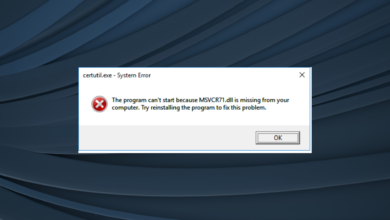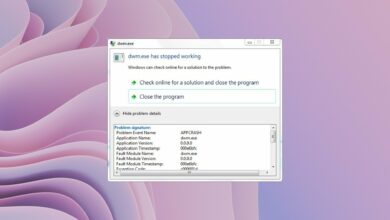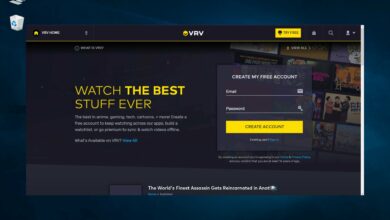Revisión y descarga de guías StepShot gratuitas
Nuestra revisión
- Pro
- Puede ayudarlo a crear documentación de procesos automatizados
- Le permite personalizar proyectos altamente
- Operación e implementación perfectas
- Versus
- Solo se puede usar sin conexión
- Requiere una cuenta para usar, que es imposible de obtener en este momento
Prueba gratuita de StepShot
El principal problema con el software en estos días es que muchos requieren que compre una licencia para usarlos. Sin embargo, StepShot le ofrece un período de prueba de 14 días para que pueda usar sus funciones para probar. La desventaja es que StepShot se unió recientemente al equipo de UiPath y su producto ya no está disponible.
Además, la prueba de 14 días es probablemente lo mejor que podría obtener de StepShot en esta situación. Si llega tan tarde al juego, sabe que no podrá comprar una suscripción a StepShot, ni mensual, ni anual, ni siquiera de por vida. A partir del 31 de marzo de 2020, solo puede usar StepShot en modo sin conexión.
Sin embargo, para que esto sea una realidad, debe proporcionar a la aplicación una cuenta de StepShot Guide. Si aún no tienes uno, será imposible crear uno nuevo.
Cómo instalar StepShot
Configurar StepShot en su computadora de destino no podría ser más fácil. Simplemente descargue el instalador del sitio web, ejecútelo y espere. El resto del proceso se lleva a cabo sin necesidad de asistencia adicional por su parte.
Es un poco molesto que ni siquiera puedas decidir dónde se instalará el programa. Como era de esperar, se implementará automáticamente en su carpeta Archivos de programa, muy probablemente en su unidad C:, junto con todos los demás programas que se enviaron a esa ubicación de forma predeterminada.
Sin embargo, en aras de ser fácil de usar y sin problemas, StepShot ha logrado su objetivo. Incluso los principiantes sin conocimiento previo del funcionamiento de la PC pueden instalar fácilmente este programa en sus computadoras.
Cree manuales y documentación de ayuda con StepShot
Como te dijimos antes, puedes usar StepShot para crear manuales y documentación útiles. Lo que no te dijimos es que este programa puede ayudarte a hacerlo automáticamente. ¿Cómo? Bueno, después de iniciar el programa, debe seleccionar la opción Nueva guía.
Una vez que haga esto, debe hacer clic en el botón Proceso de captura. Después de eso, StepShot comenzará automáticamente a capturar capturas de pantalla cada vez que haga clic con el mouse. Si sabe esto, puede cronometrar sus clics para que cada uno desencadene la creación de una captura de pantalla, una que sea relevante para su guía.
Todas las capturas de pantalla que StepShot toma durante el proceso estarán disponibles en la ventana principal de la aplicación. Allí puede configurarlos y agregarlos a su documentación de ayuda o cualquier proyecto en el que esté trabajando.
Muchas opciones de personalización
Si no eres exactamente un fanático de la automatización, puedes tomar el asunto en tus propias manos. La sección inferior izquierda de la pantalla contiene varias herramientas útiles que puede usar para crear el proyecto perfecto.
Puede importar contenido, agregar capturas de pantalla, insertar títulos, agregar pasos en blanco e incluso incluir un diagrama de proceso haciendo clic en los botones correspondientes. Tenga en cuenta que puede acceder a la pantalla de configuración del programa donde puede configurar StepShot para capturar capturas de pantalla con el uso del teclado, los clics del mouse o ambos, según sus necesidades.
Crea una presentación de video con StepShot
StepShot puede ayudarlo si desea que su material de capacitación sea más dinámico. Puede convertir el tutorial en un video sin esfuerzos significativos. Solo ve a la sección de videos, importa cualquier material que creas que es relevante para tu causa, luego modifica su forma hasta que estés satisfecho con el resultado.
Cada paso puede tomar una parte diferente de su video y también puede agregar una narración del paso. El lado derecho de la pantalla tiene una sección de texto a voz donde puede escribir texto, seleccionar un idioma de narración y elegir una voz. StepShot se encargará del resto.
Por último, pero no menos importante, debe seleccionar una resolución para el video de salida. Puede hacerlo usando el menú desplegable en el lado derecho de la pantalla. Una vez que haya terminado y todo parezca estar en orden, haga clic en el botón Exportar video y listo.
Muchas opciones de exportación y publicación.
Sin embargo, crear documentación es solo la mitad de la batalla. Todavía tienes que presentarlo al público y sería una pena que tuvieras que hacerlo tú mismo. Tenga en cuenta que StepShot tiene una sección llamada Exportar y publicar. Continúe y haga clic en él.
Tenga en cuenta que este programa le ofrece múltiples salidas. Algunos de ellos incluyen StepShot Cloud (pero ya no es una opción), PDF, Word, PowerPoint, Video, HTML Export y WordPress.
Según sus necesidades, puede seleccionar el soporte que desee y luego realizar la configuración necesaria para asegurarse de que su documentación sea de primera categoría. Por ejemplo, puede elegir el nombre del proyecto, escribir el nombre del autor o incluso agregar una descripción.
Además, la sección Exportar y publicar le brinda acceso a muchas plantillas para elegir. Además, puede ver una vista previa después de seleccionar la plantilla de su elección para que sepa a lo que se enfrenta.
StepShot: una herramienta útil para crear documentación
Para resumir, StepShot es una práctica solución de software que podría encargarse de todas sus necesidades de creación de documentación, desde tutoriales útiles hasta guías paso a paso, informes técnicos y guías.
Puede crear cualquiera de estos proyectos en poco tiempo utilizando las herramientas de automatización de StepShot. Sin embargo, si no está completamente satisfecho con la forma en que resultó su proyecto, también puede realizar una edición pesada, ya que también le brinda los medios para hacerlo.
Tenga en cuenta que StepShot ya no es compatible y solo puede usarlo en modo sin conexión a partir del 30 de marzo de 2020. El modo sin conexión significa que no hay más soporte, no más almacenamiento en la nube, no más narración automática en el modo de exportación de video. Además, necesitará una cuenta creada previamente para usar StepShot, ya que crear una nueva es imposible en este momento.
Preguntas frecuentes: Obtenga más información sobre StepShot
- ¿En qué me puede ayudar StepShot?
Puede utilizar este programa para crear guías, tutoriales y documentación de ayuda de forma sencilla.
- ¿Por qué StepShot ya no está disponible?
StepShot se unió a UiPath y creó otro producto llamado Explorer Expert. Esta herramienta puede ayudarlo a avanzar en la comprensión de su proceso, descubrir ideas de automatización y eliminar las molestias de las tareas mundanas y repetitivas.
- ¿Todavía puedo usar StepShot?
Si tiene una cuenta, aún puede usar StepShot en modo fuera de línea después del 30 de marzo de 2020.
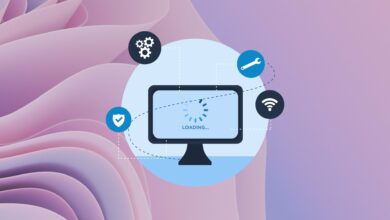
![Photo of 5 formas de arreglar tu GPU si está al 0% de uso [In Idle, Gaming]](https://kdkick.com/wp-content/uploads/2023/05/best-browser-for-google-workspace-74-390x220.jpg)